So führen Sie ein Vue-Projekt auf vscode aus
So führen Sie ein Vue-Projekt auf vscode aus: 1. Verwenden Sie das Vue-Cli-Gerüst, um ein leeres Vue-Projekt zu erstellen. 2. Öffnen Sie VSCode, um das Vetur-Plug-In herunterzuladen. 4. Laden Sie es herunter und installieren Sie es. Öffnen Sie das Vue-Projekt und iterieren Sie das Projekt mit Git.

Die Betriebsumgebung dieses Artikels: Windows 7-System, Vue-Version 2.5.17, DELL G3-Computer
Wie führe ich das Vue-Projekt auf vscode aus?
Vorwort
以前都是用webstorm编写前端代码,最近开始尝试使用VSCode来写,目前还是有些懵逼的,一步步将使用流程写下来便于之后自己再次配置。
Spezifischer Prozess:
1: Zuerst müssen wir noch das Vue-Cli-Gerüst verwenden, um ein leeres Vue-Projekt zu erstellen, auf das ich nicht näher eingehen werde
2: Öffnen Sie VSCode, um das Vetur-Plug-in herunterzuladen.
Klicken Sie auf das eingekreiste Symbol links, um das Erweiterungs-Plug-in zu öffnen, und suchen Sie im Suchfeld oben nach dem Plug-in vetur, um es herunterzuladen und installieren Sie es. vetur插件进行下载安装即可。
下载安装完后就会在扩展列表那看到,例如我的是0.29.1版本的
之后需要打开setting.json文件进行配置:
"emmet.syntaxProfiles": {
"vue-html":"html",
"vue":"html"
},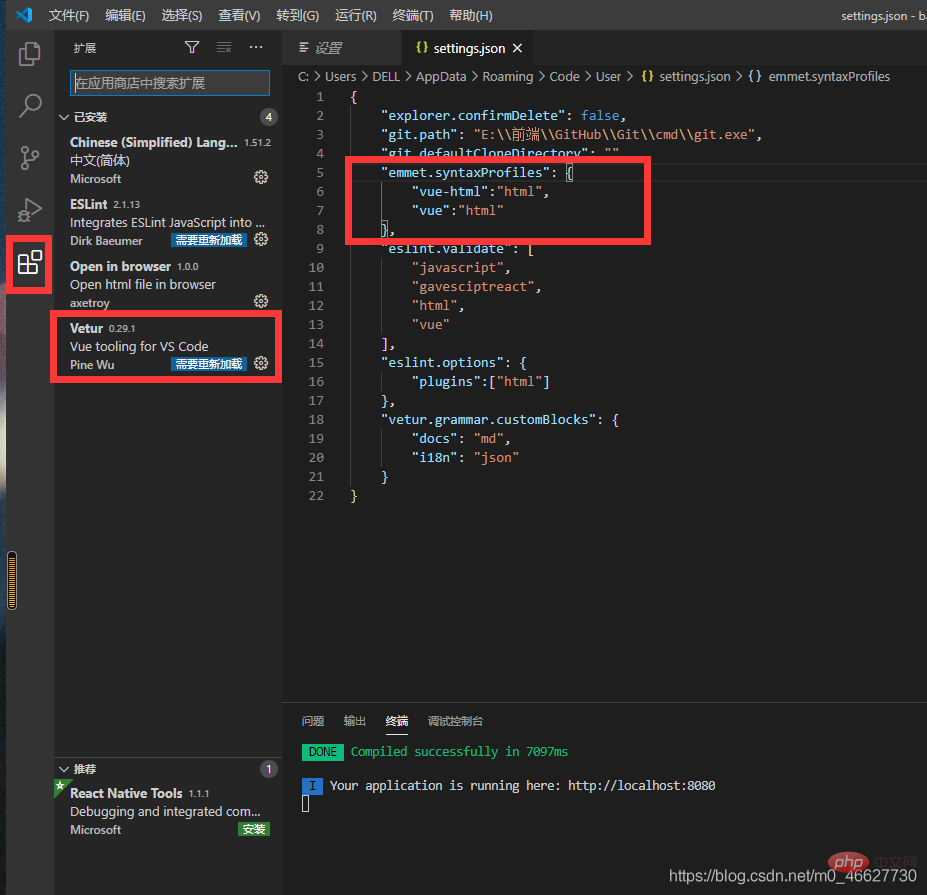
3:下载eslint插件的安装,它是一款智能错误检测插件
点击左侧圈起来的图标打开拓展插件,在顶部搜索框搜索eslint插件进行下载安装即可。
下载安装完后就会在扩展列表那看到,例如我的是2.1.13版本的
之后需要打开setting.json文件进行配置:
"eslint.validate": [
"javascript",
"gavesciptreact",
"html",
"vue"
],
"eslint.options": {
"plugins":["html"]
},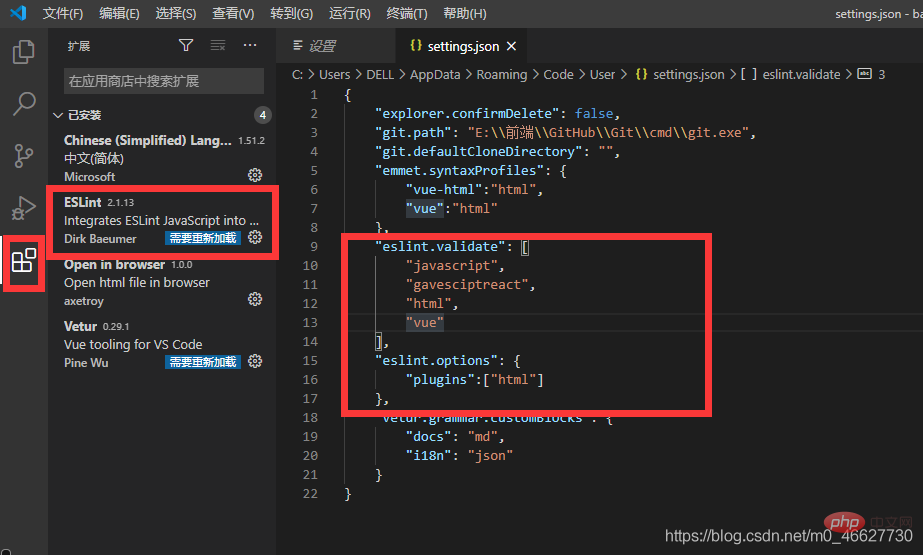
4:打开我们第一步搭建的空vue项目
在终端输入:npm install,先下载对应的依赖。
最后输入:npm start Nach dem Herunterladen und Installieren sehen Sie es in der Erweiterungsliste. Meine ist beispielsweise Version 0.29.1
Dann müssen Sie die Datei „setting.json“ zur Konfiguration öffnen: 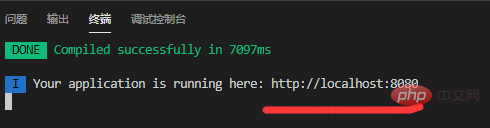 rrreee
rrreee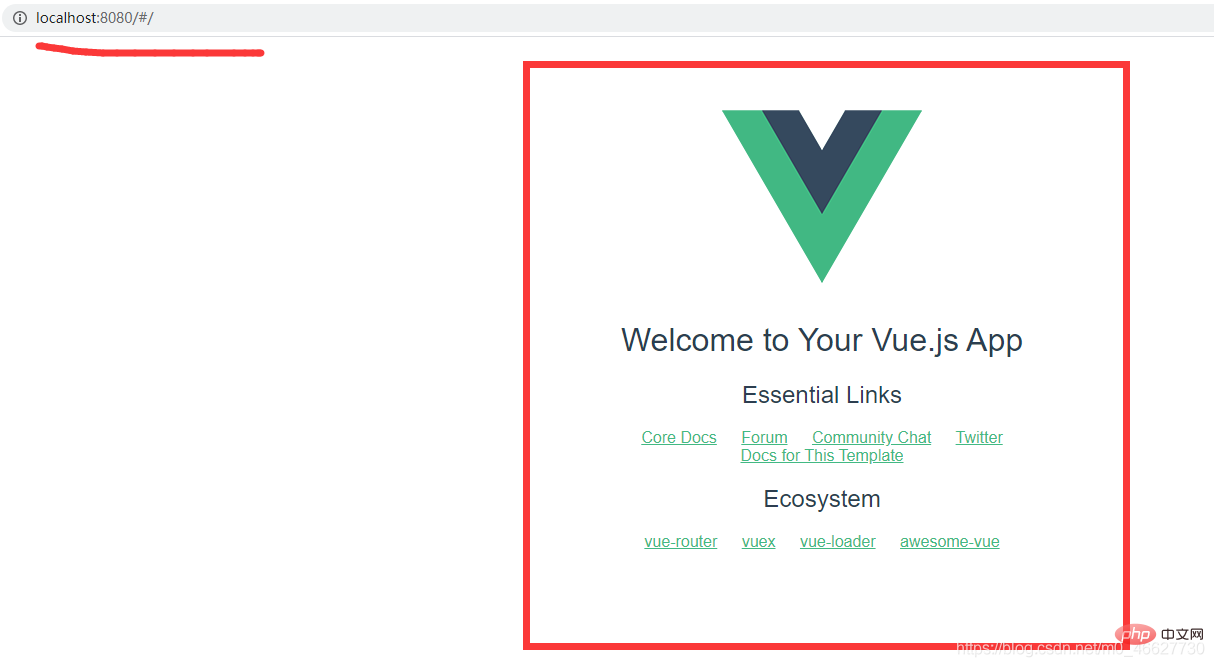
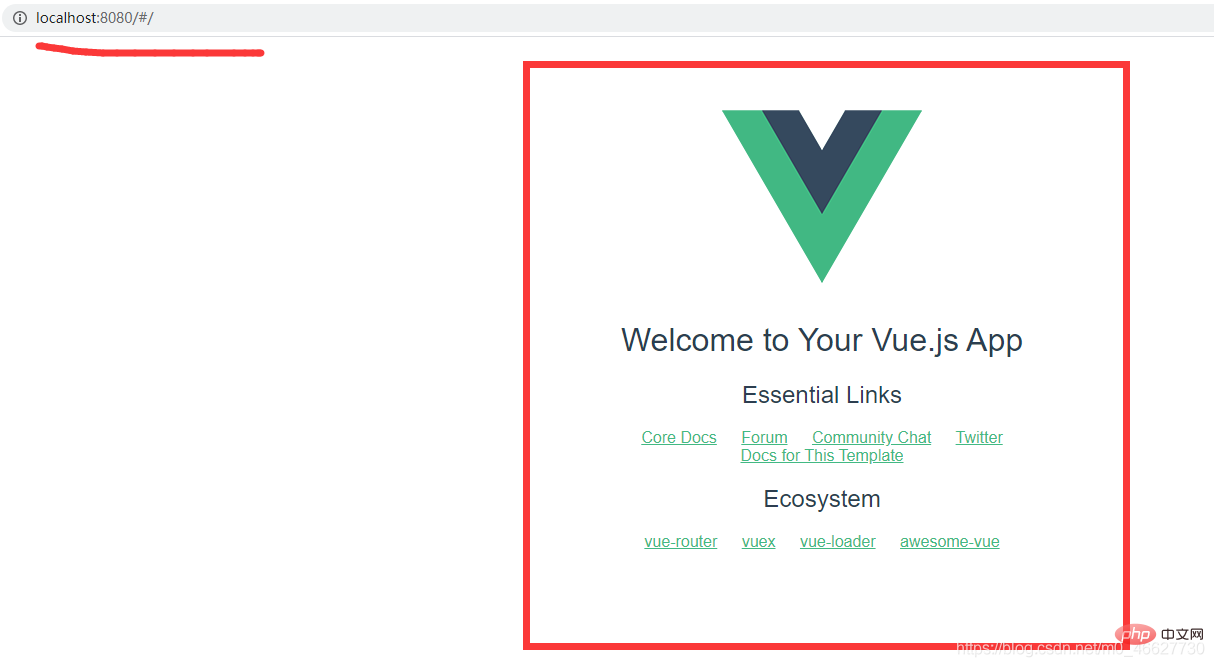 3: Laden Sie die Installation des eslint-Plug-Ins herunter, das intelligent ist Fehlererkennungs-Plug-in
3: Laden Sie die Installation des eslint-Plug-Ins herunter, das intelligent ist Fehlererkennungs-Plug-in
Klicken Sie auf „Erweiterungs-Plug-in öffnen“, indem Sie das eingekreiste Symbol auf der linken Seite verwenden, und suchen Sie im Suchfeld oben nach dem Plug-in eslint, um es herunterzuladen und zu installieren .
Nach dem Herunterladen und Installieren sehen Sie es in der Erweiterungsliste. Bei mir handelt es sich beispielsweise um Version 2.1.13 Dann müssen Sie die Datei „setting.json“ zur Konfiguration öffnen:
rrreee 4: Öffnen Sie das leere Vue-Projekt, das wir im ersten Schritt erstellt haben
4: Öffnen Sie das leere Vue-Projekt, das wir im ersten Schritt erstellt haben
npm install zunächst die entsprechenden Abhängigkeiten herunter. Geben Sie abschließend Folgendes ein: npm start, führen Sie das Projekt aus:
🎜🎜5: Verwenden Sie Git für Projektiteration 🎜🎜Dies Weitere Informationen finden Sie unter Verwendung von Git mit VSCodeDas obige ist der detaillierte Inhalt vonSo führen Sie ein Vue-Projekt auf vscode aus. Für weitere Informationen folgen Sie bitte anderen verwandten Artikeln auf der PHP chinesischen Website!

Heiße KI -Werkzeuge

Undresser.AI Undress
KI-gestützte App zum Erstellen realistischer Aktfotos

AI Clothes Remover
Online-KI-Tool zum Entfernen von Kleidung aus Fotos.

Undress AI Tool
Ausziehbilder kostenlos

Clothoff.io
KI-Kleiderentferner

AI Hentai Generator
Erstellen Sie kostenlos Ai Hentai.

Heißer Artikel

Heiße Werkzeuge

Notepad++7.3.1
Einfach zu bedienender und kostenloser Code-Editor

SublimeText3 chinesische Version
Chinesische Version, sehr einfach zu bedienen

Senden Sie Studio 13.0.1
Leistungsstarke integrierte PHP-Entwicklungsumgebung

Dreamweaver CS6
Visuelle Webentwicklungstools

SublimeText3 Mac-Version
Codebearbeitungssoftware auf Gottesniveau (SublimeText3)

Heiße Themen
 1380
1380
 52
52
 Welche Computerkonfiguration ist für VSCODE erforderlich?
Apr 15, 2025 pm 09:48 PM
Welche Computerkonfiguration ist für VSCODE erforderlich?
Apr 15, 2025 pm 09:48 PM
VS Code system requirements: Operating system: Windows 10 and above, macOS 10.12 and above, Linux distribution processor: minimum 1.6 GHz, recommended 2.0 GHz and above memory: minimum 512 MB, recommended 4 GB and above storage space: minimum 250 MB, recommended 1 GB and above other requirements: stable network connection, Xorg/Wayland (Linux)
 So definieren Sie Header -Dateien für VSCODE
Apr 15, 2025 pm 09:09 PM
So definieren Sie Header -Dateien für VSCODE
Apr 15, 2025 pm 09:09 PM
Wie definiere ich Header -Dateien mithilfe von Visual Studio -Code? Erstellen Sie eine Header -Datei und deklarieren Sie Symbole in der Header -Datei mit dem Namen .h oder .HPP -Suffix (wie Klassen, Funktionen, Variablen) das Programm mit der #include -Direktive kompilieren, um die Header -Datei in die Quelldatei aufzunehmen. Die Header -Datei wird enthalten und die deklarierten Symbole sind verfügbar.
 So setzen Sie VSCODE
Apr 15, 2025 pm 10:45 PM
So setzen Sie VSCODE
Apr 15, 2025 pm 10:45 PM
Befolgen Sie die folgenden Schritte, um VSCODE zu aktivieren und festzulegen: Installieren und Starten von VSCODE. Benutzerdefinierte Einstellungen einschließlich Themen, Schriftarten, Räume und Codeformatierung. Installieren Sie Erweiterungen, um Funktionen wie Plugins, Themen und Werkzeuge zu verbessern. Erstellen Sie ein Projekt oder eröffnen Sie ein vorhandenes Projekt. Verwenden Sie IntelliSense, um Code -Eingabeaufforderungen und -abschlüsse zu erhalten. Debuggen Sie den Code, um den Code durchzusetzen, Breakpoints festzulegen und Variablen zu überprüfen. Schließen Sie das Versionskontrollsystem an, um Änderungen zu verwalten und Code zu bestimmen.
 VSCODE START START Front-End-Projektbefehl
Apr 15, 2025 pm 10:00 PM
VSCODE START START Front-End-Projektbefehl
Apr 15, 2025 pm 10:00 PM
Der Befehl zum Starten eines Front-End-Projekts in VSCODE ist Code. Die spezifischen Schritte umfassen: Öffnen Sie den Projektordner. Starten Sie VSCODE. Öffnen Sie das Projekt. Geben Sie den Startbefehlscode ein. im Terminalfeld. Drücken Sie die Eingabetaste, um das Projekt zu starten.
 Welche Sprache wird VSCODE verwendet?
Apr 15, 2025 pm 11:03 PM
Welche Sprache wird VSCODE verwendet?
Apr 15, 2025 pm 11:03 PM
Visual Studio Code (VSCODE) wurde von Microsoft entwickelt, das mit dem Elektronen -Framework erstellt wurde und hauptsächlich in JavaScript geschrieben wurde. Es unterstützt eine breite Palette von Programmiersprachen, einschließlich JavaScript, Python, C, Java, HTML, CSS usw., und kann durch Erweiterungen Unterstützung für andere Sprachen unterstützen.
 Netflix -Frontend: Beispiele und Anwendungen von React (oder Vue)
Apr 16, 2025 am 12:08 AM
Netflix -Frontend: Beispiele und Anwendungen von React (oder Vue)
Apr 16, 2025 am 12:08 AM
Netflix verwendet React als Front-End-Framework. 1) Reacts komponentiertes Entwicklungsmodell und ein starkes Ökosystem sind die Hauptgründe, warum Netflix es ausgewählt hat. 2) Durch die Komponentierung spaltet Netflix komplexe Schnittstellen in überschaubare Teile wie Videotiere, Empfehlungslisten und Benutzerkommentare auf. 3) Die virtuelle DOM- und Komponentenlebenszyklus von React optimiert die Rendering -Effizienz und die Verwaltung des Benutzerinteraktion.
 Welche Sprache ist in VSCODE geschrieben?
Apr 15, 2025 pm 11:51 PM
Welche Sprache ist in VSCODE geschrieben?
Apr 15, 2025 pm 11:51 PM
VSCODE ist in TypeScript und JavaScript geschrieben. Erstens ist seine Core -Codebasis in TypeScript geschrieben, einer Open -Source -Programmiersprache, die JavaScript erweitert und die Typ -Check -Funktionen hinzufügt. Zweitens werden einige Erweiterungen und Plug-Ins von VSCODE in JavaScript geschrieben. Diese Kombination macht VSCODE zu einem flexiblen und erweiterbaren Code -Editor.
 VSCODE Running Task -Verknüpfungsschlüssel
Apr 15, 2025 pm 09:39 PM
VSCODE Running Task -Verknüpfungsschlüssel
Apr 15, 2025 pm 09:39 PM
Ausführen von Aufgaben in VSCODE: Erstellen Sie Tasks.json -Datei, Versions- und Aufgabenliste angeben. Konfigurieren Sie den Beschriftung, den Befehl, die Argumente und die Art der Aufgabe; Speichern und laden Sie die Aufgabe neu; Führen Sie die Aufgabe mit der Verknüpfungsschlüssel -Strg -Verschiebung B (macOS für CMD Shift B) aus.




